
Уявіть, заплатили як за 64 GB, а в міру використання виявляєте що там всього лише 16. Прикро? Дуже! Щоб подібних ситуацій не виникало, вчимося швидко і безпомилково визначати розмір внутрішнього накопичувача iPhone, почнемо!
До речі, уважний читач задасть цілком резонне питання: «Блог присвячений iPhone і iPad, чому в заголовку мова тільки про iPhone?». Відповідь буде простим - на iPad кількість вбудованих гігабайтів написано на задній кришці. І для того щоб дізнатися їх кількість - досить просто поглянути на неї. А ось з iPhone так відбувається далеко не завжди.
Спосіб 1. Подивитися в настройках
Дійсно, найпростіший спосіб дізнатися обсяг внутрішньої пам'яті - це подивитися в настройках пристрою. Він же буде самим правдивим і достовірним - змінювати подібну інформацію в самій системі ще не навчилися. Як це зробити?
- Відкриваємо «Налаштування».
- Шукаємо вкладку «Основні».
- Нас цікавить пункт «Інформація про пристрій».
- У графі «Ємність» бачимо загальна кількість гігабайт, які доступні на повністю новому iPhone.

Не дивуйтеся, виявивши там цифру набагато менша від тієї, яка вважається загальноприйнятою для iPhone і iPad. Наприклад, для 16 GB-версії буде вказано щось близько 12 GB - це абсолютно нормально. З решти 4 Gb частина «з'їдається» при конвертації (1 Gb = 1024 мегабайта), а інша частина самою системою iOS під себе і свої потреби.
Спосіб 2. За допомогою iTunes
Тут нам знадобитися комп'ютер і встановлений iTunes (де взяти і як інсталювати). Досить підключити iPhone до ПК і в першому ж вікні програми бачимо коротку інформацію про пристрій, в числі яких буде і дані про обсяг вбудованої пам'яті.
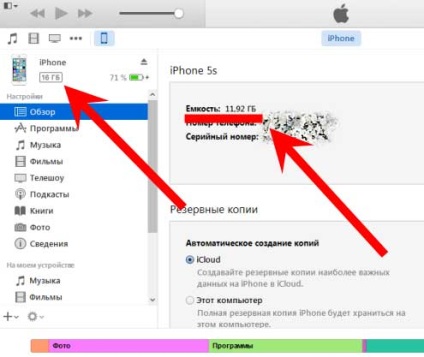
Розглянуті способи прості і надійні, проте не завжди здійсненні через те, що iPhone або iPad можуть бути не активовані. Тому, ми навчимося дізнаватися ємність внутрішнього накопичувача iOS-пристрою не включаючи його.
Спосіб 3. Використовуємо серійний номер
Чи не тому числі і навіть не маючи доступу до гаджету, можна дізнатися масу корисної інформації про нього використовуючи один лише серійник. Але для початку необхідно його впізнати. Зробити це можна різними способами. а для тих у кого на руках не активоване і вимкнений iPhone, підійде найпростіший - витягуємо лоток для сім-карти і на ньому бачимо ідентифікаційний номер.
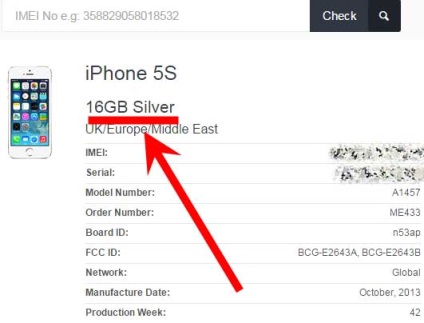
От і все! Після цього Ви запросто дізнаєтеся на скільки пам'яті будь-якої iPhone, навіть не включаючи його. Та й багато іншої, часто потрібної інформації, що особливо актуально при придбанні не нового пристрою.
P.S. А у Вас Айфон на скільки гігабайт? Якщо на 16, 32, 64 або 128 - то терміново постав лайк! З кожним +1 кількість пам'яті збільшується! :)